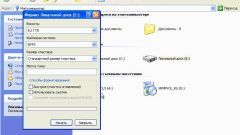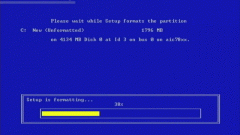В некоторых случаях, когда не помогают другие меры, помогает форматирование. Например, если жесткий диск начинает медленно работать, медленно происходит копирование данных с диска на другой носитель и т.д. Также форматирование помогает полностью избавиться от вирусов, т.к. происходит полное удаление всех имеющихся на диске данных. Кроме того, правильная переустановка операционной системы не обходится без данной процедуры.
Как же отформатировать жесткий диск? Для выполнения данного действия существует множество программ, которые также позволяют производить с диском и другие операции, например, дефрагментацию и т.д. Но в большинстве случаев хватает и стандартного средства, предоставляемого самой системой Windows.
Чтобы отформатировать нужный раздел жесткого диска, откройте "Мой компьютер", выберите локальный диск, кликните правой кнопкой и выберите в списке пункт "Форматировать". Но прежде сохраните все важные данные с этого раздела, т.к. они будут удалены практически без возможности восстановления! Откроется окно с параметрами форматирования. Рассмотрите эти параметры.
Емкость. Показывает общую емкость выбранного раздела. В данном случае параметр изменить нельзя.
Файловая система. Способ организации и индексации данных. В двух словах, файловая система влияет на размер имени файла и максимальный размер самого файла. Обычно для жестких дисков по умолчанию определяется NTFS, для флешек и прочих карт памяти FAT32 и т.д.
Размер кластера. Данный параметр указывает на минимальный объем дискового пространства, используемый для хранения файла. Иными словами, если вы планируете хранить на носителе файлы маленького размера, то и размер кластера должен быть небольшим, если же файлы будут занимать много места, размер кластера необходимо увеличить. Кроме того, размер кластера влияет на скорость работы устройства, но с этим увеличением увеличивается и расход ресурса.
Метка тома. По умолчанию данное поле пусто. Если вы хотите, чтобы раздел назывался не "Локальный диск (D:)", а например, "Кино (D:)", впишите в эту строку слово "Кино".
Быстрое форматирование (очистка оглавления). Если убрать галочку, произойдет полное форматирование диска с поиском поврежденных секторов (если такие имеются), а не только очистка оглавления (в этом случае новые файлы будут записываться прямо поверх старых). Само собой полное форматирование занимает гораздо больше времени.
После того как вы выбрали необходимые параметры, нажмите кнопку "Начать" и подтвердите форматирование.